1、首先我们要对需要生成目录的文字进行大纲级别的定级。选择文字——段落——大纲级别——1级(2级、3级等)——单击确定。

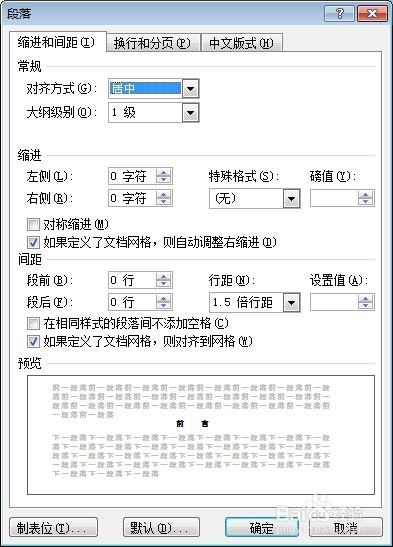
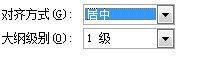
2、将所有是目录的文字均按照上面的步骤进行选择(这个级别是2级),以此类推。

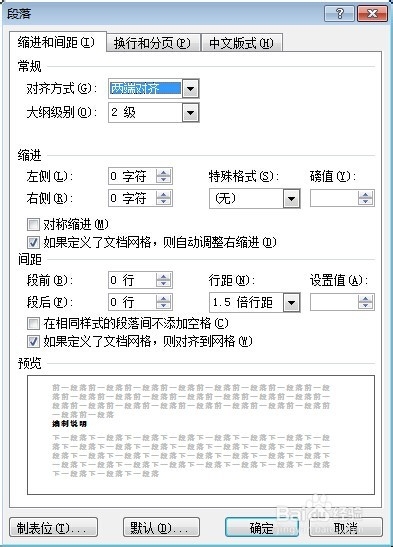
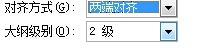
3、全部选择完成后,将鼠标的光标定位在在需要插入目录的位置,单击文档上面的引用菜单选项卡,单击左侧第一个图标目录下的小黑三角形,出现下拉菜单,选择自动生成目录。
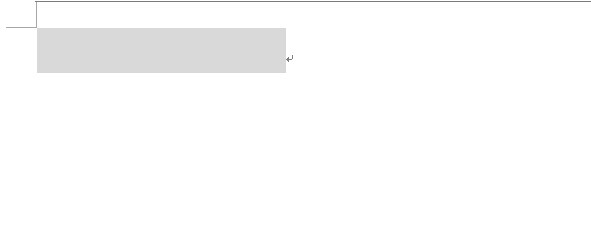

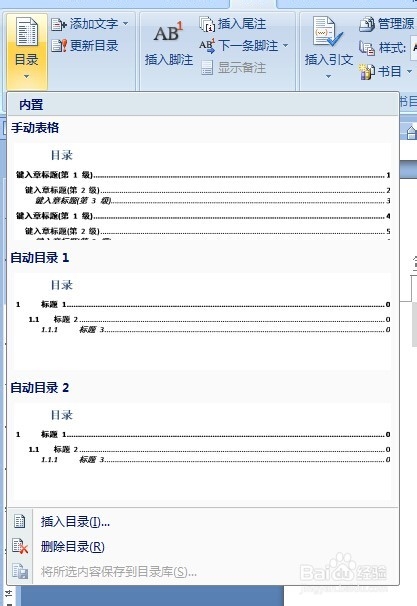

4、单击自动生成目录后就生成了你想要的目录。

5、很多时候生成的目录格式等并不是我们想要的或者是和我尺攵跋赈们的文档的格式不一致,这样我们就需要对目录的格式进行调整。选择需要调整格式的目录后,格式的调整就和文档格式的调整一致了。



6、当我们的文档增加或者减少了,目录的页码变化了,我们不需要手动去调目录的页码的,只需要点击更新页码(引用菜单,左侧的更新目录,只更新页码),或者在目录上右键单击也可。


